各种电脑接口简介(配图)
电脑显卡4种接口类型:VGA、DVI、HDMI、DP
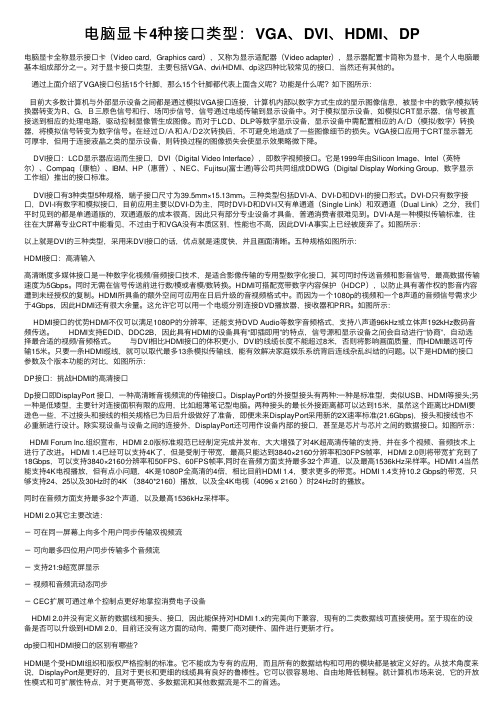
电脑显卡4种接⼝类型:VGA、DVI、HDMI、DP电脑显卡全称显⽰接⼝卡(Video card,Graphics card),⼜称为显⽰适配器(Video adapter),显⽰器配置卡简称为显卡,是个⼈电脑最基本组成部分之⼀。
对于显卡接⼝类型,主要包括VGA、dvi/HDMI、dp这四种⽐较常见的接⼝,当然还有其他的。
通过上⾯介绍了VGA接⼝包括15个针脚,那么15个针脚都代表上⾯含义呢?功能是什么呢?如下图所⽰:⽬前⼤多数计算机与外部显⽰设备之间都是通过模拟VGA接⼝连接,计算机内部以数字⽅式⽣成的显⽰图像信息,被显卡中的数字/模拟转换器转变为R、G、B三原⾊信号和⾏、场同步信号,信号通过电缆传输到显⽰设备中。
对于模拟显⽰设备,如模拟CRT显⽰器,信号被直接送到相应的处理电路,驱动控制显像管⽣成图像。
⽽对于LCD、DLP等数字显⽰设备,显⽰设备中需配置相应的A/D(模拟/数字)转换器,将模拟信号转变为数字信号。
在经过D/A和A/D2次转换后,不可避免地造成了⼀些图像细节的损失。
VGA接⼝应⽤于CRT显⽰器⽆可厚⾮,但⽤于连接液晶之类的显⽰设备,则转换过程的图像损失会使显⽰效果略微下降。
DVI接⼝:LCD显⽰器应运⽽⽣接⼝,DVI(Digital Video Interface),即数字视频接⼝。
它是1999年由Silicon Image、Intel(英特尔)、Compaq(康柏)、IBM、HP(惠普)、NEC、Fujitsu(富⼠通)等公司共同组成DDWG(Digital Display Working Group,数字显⽰⼯作组)推出的接⼝标准。
DVI接⼝有3种类型5种规格,端⼦接⼝尺⼨为39.5mm×15.13mm。
三种类型包括DVI-A、DVI-D和DVI-I的接⼝形式。
DVI-D只有数字接⼝,DVI-I有数字和模拟接⼝,⽬前应⽤主要以DVI-D为主,同时DVI-D和DVI-I⼜有单通道(Single Link)和双通道(Dual Link)之分,我们平时见到的都是单通道版的,双通道版的成本很⾼,因此只有部分专业设备才具备,普通消费者很难见到。
笔记本常见的外部接口及作用

笔记本常见的外部接口及作用笔记本常见的外部接口及作用1、USB接口USB接口是我们最常用的接口,一般笔记本上面带有三个USB接口,大多采取2.0+3.0接口的组合形式,一般3.0口为蓝色,速率快,2.0口为黑色,有的笔记本不区分颜色。
USB接口常用来插入鼠标、键盘、U盘等外接设备。
2、RJ-45接口一般笔记本上的网线接口都为RJ-45接口,除此之外有的厂商为了把笔记本做薄,将网络口做成了伸缩口。
用于连接网线,进行有线上网。
3、音频接口(耳机麦克风)音频口也就是耳机和麦克风接口,以前多为两个分开,现在逐渐合并为一个口,是所有笔记本都配置的接口,一般用于声音的输入和输出。
4、VGA接口VGA接口也是一个主要的接口,用于传输模拟信号,当电脑与显示设备连接时,需要接上VGA接口,这个接口常用于投影仪的使用,这个接口为三排5个共15个针的样子,有的笔记本为了追求轻薄机身,不得已去掉了这个接口。
5、HDMI接口HDMI接口是一个可以同时传输视频和音频的接口,笔记本上的一般为输出接口,需要外界一个高清显示设备作为输出设备,一般将接口与电视机或者大屏幕连接,输出一些高清视频。
6、多合一读卡器接口多合一读卡器接口顾名思义就是用来读取卡的'信息的,现在都为多合一形式,一般能够读取SD、MMC、MS卡等。
7、防盗锁孔防盗锁孔这就是一个口,买电脑的笔记本专柜用的比较多,可以将防盗线插入防盗锁孔,设置密码,然后接通报警系统,可以防盗。
当然我们自己也可以买一把锁回来用,但感觉一般不会起多大作用,人家真想偷得话,一把锁是防不住的。
8、电源接口电源接口不多说了,就是通过适配器为笔记本提供外部供电的接口。
计算机内外接口超详细图解

计算机内外接口超详细图解来源:作者:发布时间:2007-07-03每台电脑,无论台式机还是笔记本,里里外外都有许多接口和插槽,你全都认识吗?也许你已经对USB、PS/2、VGA等常用接口非常熟悉,但是你知道SCART、HDMI,抑或USB接口分为Type A、Type B等类型吗?总之这是一篇主要面对电脑初学者的文章,但那些有经验的用户也许也能从本文学到一些新知识。
第一部分外部接口:用于连接各种PC外设USBUSB(Universal Serial Bus通用串行总线)用于将鼠标、键盘、移动硬盘、数码相机、VoIP电话(Skype)或打印机等外设等连接到PC。
理论上单个USBhost控制器可以连接最多127个设备。
USB目前有两个版本,USB1.1的最高数据传输率为12Mbps,USB2.0则提高到480Mbps。
注意:二者的物理接口完全一致,数据传输率上的差别完全由PC的USBhost控制器以及USB设备决定。
USB可以通过连接线为设备提供最高5V,500mA的电力。
USB接口有3种类型:- Type A:一般用于PC- Type B:一般用于USB设备-Mini-USB:一般用于数码相机、数码摄像机、测量仪器以及移动硬盘等左边接头为Type A(连接PC),右为Type B(连接设备)USB MiniUSB延长线,一般不应长于5米请认准接头上的USB标志USB分离线,每个端口各可以得到5V500mA的电力。
移动硬盘等用电大户可以使用这种线来从第二个USB端口获得额外电源(500+500=1000mA)你见过吗:USB接口的电池充电器比较常见的USB转PS/2接口IEEE-1394/Firewire/i.LinkIEEE-1394是一种广泛使用在数码摄像机、外置驱动器以及多种网络设备的串行接口,苹果公司又把它称作Firewire(火线),而索尼公司的叫法是i.Link。
目前,数据传速率为400Mbps的IEEE-1394标准正被800Mbps的IEEE-1394b(或Firewire-800)所取代。
音频传输接口大全(配图版)

音频传输接口大全(配图版)音频输入/输出接口:可将计算机、录像机…等的音频信号输入进来,也可通过自带扬声器播放。
还可以通过音频输出接口,连接功放、外接喇叭。
简单来说,音频接口是连接麦克风和其他声源与计算机的设备,其在模拟和数字信号之间起到了桥梁连接的作用。
音频接口通常与前置麦克风、线路输入和其他一系列的输入设备配合使用。
你也许会这样问你自己:“既然音频接口多数情况下都和前置放大器配合使用的话,那我直接买个信道控制排或者前置放大器不就行了吗?”解决这个问题的关键在于模拟和数字之间的转换问题。
传统的前置放大器和信道控制排发出的是模拟信号,而供计算机使用的音频信号却为数字信号。
音频接口便是这种将输入的模拟信号转换为数字信号输出,使其能够为计算机所使用的设备。
如果您对录制音频的质量很在意的话,那么您很快便会对计算机自带的有限的音频功能而感到不满。
由于大多数消费级的声卡并没有配备高质量的模拟/数字转换器,因此在将模拟信号转换成为数字信号后,其声音效果便会减弱。
如果仅仅是听听MP3或者玩游戏而用,那么此种模拟/数字信号转换器足矣。
但是消费级的声卡,往往缺乏良好的实现高动态余量和音频信号的精确性,不能够符合专业录音领域的需要。
消费级声卡的另一个缺陷是:其大部分仅能同时处理两个通道的音频信号,因此,如果不做信号的再编排几乎不可能收录套鼓或者整支乐队的声音。
除了模拟/数字信号的转换的品质较差之外,消费级声卡容易发生过度的延迟、抖动,造成总体上音质较差。
外设接口的功能:Speaker Out: 立体声输出插口,用于连接音箱或耳机(仅限两者之一)。
一般为缘色。
Line Out: 用于连接功放设备,也可直接连接有源音箱。
Line In: 接口连接音响设备,能够将品质较好的声音、音乐信号输入到声音处理芯片。
Mic In: 该接口连接麦克风(话筒),实现语音录入。
一般为红色或桔黄色。
MIDI 及游戏摇杆接口: 用来连接电子乐器上的MIDI接口,也可以配接游戏设备。
详细讲解台式电脑上的常用的几个接口!

详细讲解台式电脑上的常用的几个接口!I/O接口部分下图所有的接口,也是我们机箱后面的接口,统称为:I/O接口。
键鼠PS/2PS/2接口是I/O接口中比较常见的一种接口,用来连接键盘和鼠标,二者可以用颜色来区分,紫色的接键盘,绿色的是接鼠标。
此外还有一种比较少见的键盘、鼠标通用的PS/2接口,这个接口非常好辨认,就是一半为紫色,一半为绿色。
这款技嘉的主板就是用这种接口。
视频输出接口目前比较主流的视频输出接口一共有3种,分别为VGA、DVI、HDMI。
其中VGA接口是采用模拟信号传输,DVI接口是采用的数字信号传输,HDMI接口能够实现音画一起输出,在画质上与DVI没有区别。
所以在输出的画质上DVI与HDMI接口相同,好于VGA接口。
VGA接口VGA接口是一种D型接口,上面共有15针空,分成三排,每排五个。
工作原理是首先是将电脑内的数字信号转换为模拟信号,将信号发送到LCD显示器,而显示器再将该模拟信号转换为数字信号。
现在大部分显示器都带有VGA接口,用途十分广泛。
DVI接口目前的DVI接口分为两种,一个是DVI-D接口,只能接收数字信号;另外一种则是DVI-I接口,可同时兼容模拟和数字信号。
考虑到兼容性问题,目前在多数主板上一般只会采用DVD-I接口,这样可以通过转换接头连接到普通的VGA接口。
这种DVI接口多见于21.5寸以上的显示器,小尺寸显示器不常见到。
HDMI接口HDMI可以同时传送音频和影音信号,由于音频和视频信号采用同一条电缆,这个非常适合用户组建HTPC平台,连接大尺寸的液晶电视。
USB接口USB是一个外部总线标准,用于规范电脑与外部设备的连接和通讯。
USB接口支持设备的即插即用和热插拔功能。
USB到现今为止,已经有三代连接标准,分别为:1996年推出的第一代USB 1.0/1.1的最大传输速率为12Mbps;2002年推出的第二代USB 2.0的最大传输速率高达480Mbps。
而且USB 1.0/1.1与USB 2.0的接口是相互兼容的;2008年推出的第三代USB3.0最大传输速率达4.8Gbps,传输速度是usb2.0的10倍。
计算机接口详细图解

计算机接口详细图解每台电脑,无论台式机还是笔记本,里里外外都有许多接口和插槽,你全都认识吗?也许你已经对USB、PS/2、VGA等常用接口非常熟悉,但是你知道SCART、HDMI,抑或USB接口分为Type A、Type B等类型吗?总之这是一篇主要面对电脑初学者的文章,但那些有经验的用户也许也能从本文学到一些新知识。
图片如下:第一部分外部接口:用于连接各种PC外设USB图片如下:USB(Universal Serial Bus 通用串行总线)用于将鼠标、键盘、移动硬盘、数码相机、VoIP电话(Skype)或打印机等外设等连接到PC。
理论上单个USB host 控制器可以连接最多127个设备。
USB目前有两个版本,USB1.1的最高数据传输率为12Mbps,USB2.0则提高到480Mbps。
注意:二者的物理接口完全一致,数据传输率上的差别完全由PC的USB host控制器以及USB设备决定。
USB可以通过连接线为设备提供最高5V,500mA的电力。
USB接口有3种类型:- Type A:一般用于PC- Type B:一般用于USB设备- Mini-USB:一般用于数码相机、数码摄像机、测量仪器以及移动硬盘等左边接头为Type A(连接PC),右为Type B(连接设备)图片如下:USB Mini图片如下:USB延长线,一般不应长于5米图片如下:请认准接头上的USB标志图片如下:USB分离线,每个端口各可以得到5V 500mA的电力。
移动硬盘等用电大户可以使用这种线来从第二个USB端口获得额外电源(500+500=1000mA)图片如下:你见过吗:USB接口的电池充电器图片如下:比较常见的USB转PS/2接口图片如下:计算机接口详细图解每台电脑,无论台式机还是笔记本,里里外外都有许多接口和插槽,你全都认识吗?也许你已经对USB、PS/2、VGA等常用接口非常熟悉,但是你知道SCART、HDMI,抑或USB接口分为Type A、Type B等类型吗?总之这是一篇主要面对电脑初学者的文章,但那些有经验的用户也许也能从本文学到一些新知识。
电脑接口和连线图解

电脑接口和连线图解主机外连线主机外的连线虽然简单,但我们要一一弄清楚哪个接口插什么配件、作用是什么。
对于这些接口,最简单的连接方法就是对准针脚,向接口方向平直地插进去并固定好。
电源接口(黑色):负责给整个主机电源供电,有的电源提供了开关,笔者建议在不使用电脑的时候关闭这个电源开关(图1)。
PS/2接口(蓝绿色):PS/2接口有二组,分别为下方(靠主板PCB方向)紫色的键盘接口和上方绿色的鼠标接口(图2),两组接口不能插反,否则将找不到相应硬件;在使用中也不能进行热拔插,否则会损坏相关芯片或电路。
USB接口(黑色):接口外形呈扁平状,是家用电脑外部接口中唯一支持热拔插的接口,可连接所有采用USB接口的外设,具有防呆设计,反向将不能插入。
LPT接口(朱红色):该接口为针角最多的接口,共25针。
可用来连接打印机,在连接好后应扭紧接口两边的旋转螺丝(其他类似配件设备的固定方法相同)。
COM接口(深蓝色):平均分布于并行接口下方,该接口有9个针脚,也称之为串口1和串口2。
可连接游戏手柄或手写板等配件。
Line Out接口(淡绿色):靠近COM接口,通过音频线用来连接音箱的Line接口,输出经过电脑处理的各种音频信号(图3)。
Line in接口(淡蓝色):位于Line Out和Mic中间的那个接口,意为音频输入接口,需和其他音频专业设备相连,家庭用户一般闲置无用。
Mic接口(粉红色):粉红色是MM喜欢的颜色,而聊天也是MM喜欢的。
MIC接口可让二者兼得。
MIC接口与麦克风连接,用于聊天或者录音。
显卡接口(蓝色):蓝色的15针D-Sub接口是一种模拟信号输出接口(图4),用来双向传输视频信号到显示器。
该接口用来连接显示器上的15针视频线,需插稳并拧好两端的固定螺丝,以让插针与接口保持良好接触。
MIDI/游戏接口(黄***色):该接口和显卡接口一样有15个针脚,可连接游戏摇杆、方向盘、二合一的双人游戏手柄以及专业的MIDI键盘和电子琴。
电脑接口全程图解介绍

电脑接口全程图解!本帖被天涯浪子执行取消锁定操作(2007-08-05)PC内外接口全程图解!每台电脑,无论台式机还是笔记本,里里外外都有许多接口和插槽,你全都认识吗?也许你已经对USB、PS/2、VGA等常用接口非常熟悉,但是你知道SCART、HDMI,抑或USB 接口分为TypeA、TypeB等类型吗?总之这是一篇主要面对电脑初学者的文章,但那些有经验的用户也许也能从本文学到一些新知识第一部分外部接口:用于连接各种PC外设USBUSB(Universal SerialBus通用串行总线)用于将鼠标、键盘、移动硬盘、数码相机、VoIP电话(Skype)或打印机等外设等连接到PC。
理论上单个USB host控制器可以连接最多127个设备。
USB目前有两个版本,USB1.1的最高数据传输率为12Mbps,USB2.0则提高到480Mbps。
注意:二者的物理接口完全一致,数据传输率上的差别完全由PC的USBhost控制器以及USB设备决定。
USB可以通过连接线为设备提供最高5V,500mA的电力。
USB接口有3种类型:Type A:一般用于PC- Type B:一般用于USB设备- Mini-USB:一般用于数码相机、数码摄像机、测量仪器以及移动硬盘等左边接头为Type A(连接PC),右为TypeB(连接设备)USB MiniUSB延长线,一般不应长于5M请认准接头上的USB标志USB分离线,每个端口各可以得到5V500mA的电力。
移动硬盘等用电大户可以使用这种线来从第二个USB端口获得额外电源(5 00+500=1000mA)你见过吗:USB接口的电池充电器比较常见的USB转PS/2接口IEEE-1394/Firewire/i.LinkIEEE-1394是一种广泛使用在数码摄像机、外置驱动器以及多种网络设备的串行接口,苹果公司又把它称作Firewire(火线),而索尼公司的叫法是i.Link。
目前,数据传速率为40 0Mbps的IEEE-1394规范正被800Mbps的IEEE-1394b(或Firewire-800)所取代。
- 1、下载文档前请自行甄别文档内容的完整性,平台不提供额外的编辑、内容补充、找答案等附加服务。
- 2、"仅部分预览"的文档,不可在线预览部分如存在完整性等问题,可反馈申请退款(可完整预览的文档不适用该条件!)。
- 3、如文档侵犯您的权益,请联系客服反馈,我们会尽快为您处理(人工客服工作时间:9:00-18:30)。
每个计算机系统,不论台式PC还是笔记本电脑,都会有很多接口。
你能正确识别每一个接口么?尽管他们触手可及,却总是出现各种各样的状况。
这篇文章包罗万象,为新用户和经历问题的使用者提供帮助。
通过大量图片和注释,将告诉你电脑各种接口、插槽、插头的作用。
值得安慰的是,大多数接口都不太容易弄错,主要依靠“防呆”设计;如果有特殊情况,文章中会特别注明。
(防呆设计:通过一些突出或凹陷的部分,使接口不能或不容易被插反插错,从而保护接口与硬件)我们将接口整体分为两部分:外部接口:电脑的外设联接接口内部接口:计算机系统里的接口外部接口:电脑的外设联接接口插头插座名称USBIEEE 1394/ Firewire / i.Link / 火线Cinch / RCAPS/2 键盘鼠标接口VGA显示器视频接口DVI数字视频接口RJ45 (LAN /ISDN)网线接口RJ11(Modem / 电话)S-Video (Hosiden)内部接口:计算机系统里的接口插头插座名称SATA (Serial ATA)PATA (Parallel ATA / UltraDMA/133 / IDE)agp(Graphics Cards) PCIe (pci Express) PCIPOWER 电源接口外部接口:USBUniversal Serial Bus (USB)万用串行总线,被设计为联接各种外部设备。
譬如鼠标、键盘、移动硬盘、数码相机、VoIP电话(Skype)或打印机。
理论上一个USB控制器,可以联接127个USB设备(当然,理想与现实总是有些差距^_^)。
USB 1.1峰值传输速率为12Mbps,USB 2.0峰值为480Mbps。
USB 2.0可以向下兼容,当USB 2.0设备插入1.1接口,将只有12Mbps的传输速率。
USB可以通过线缆传送电力,能够为移动硬盘提供电能(最大500mA、5V)。
USB接口分为三种:接口类型A:通常在PC上出现接口类型B:通常在USB设备上出现Mini-USB:数码相机和摄像机、移动硬盘等设备经常使用。
左侧为最常见的A类型USB接口,右侧是B类型USB接口。
USB延长线接头(最长不应该超过16.4英尺/5米)Mini-USB接口USB LOGOUSB分插接头,通过2个USB接口供电,获得更大电能。
譬如为USB移动硬盘供电,500mA×2=1000mA。
USB接口电池冲电器。
以USB供电为电池充电。
USB->PS/2转接头,很多鼠标会付送这种转接头。
不过有些USB键盘并不能使用转接头。
外部接口:IEEE 1394/ Firewire / i.Link / 火线一边是6-PIN IEEE1394接口,另一头是4-PIN火线接口。
IEEE 1394通常在数码摄像机等外部设备,和各种网络设备使用。
它常被称之为Firewire(Apple苹果的名称),和i.Link(sony的名称)。
目前,800Mbps IEEE 1394总线(也可以称之为Firewire-800)正在逐渐取代400Mbps IEEE 1394总线。
6-PIN接口包含4条信号线和2条电源线,不需要额外供电,而4-PIN 接口只有信号线。
Firewire-800接口增加一面针脚,使用9-PIN联接线。
这个Firewire扩展卡,提供1×4-PIN接口和2×6-PIN火线接口。
细节:整合供电的6-PIN接口细节:没有供电的4-PIN接口,常用在数码摄像机和笔记本。
外部接口:Cinch RCA典型的以色彩来区分端口设备——机顶盒:黄色接口为VIDEO,一对白色和红色接口为模拟立体声音响,底部红色/蓝色/绿色插头为HDTV信号接口。
这些传输不同信号的接口,使用不同的颜色进行区分:颜色用途信号类型白色或黑色左声道模拟红色右声道,也常见HDTV 模拟黄色VIDEO 视频模拟绿色HDTV Components Y Luminance with sync-on-green模拟蓝色HDTV Components Cb/Pb Chroma模拟红色HDTV Components Cr/Pr Chroma模拟桔色/黄色Audio SPDIF 数字这些接口可能会混淆,安装前需要一照说明书,根据颜色和用途进行正确的安装。
例如模拟右声道音频与HDTV接口同为红色,请根据用途进行安装。
RCA接口根据不同颜色,拥有不同的用途。
两种类型的SPDIF(数字音频):一个RCA/coax同轴接口(左)、和一个TOSLINK光纤接口(右)。
光纤接头一个从SCART到RCA接口的转接器,名词解释:RCA=radio Corporation of America SPDIF=sony/Philips Digital Interfaces外部接口:PS/2容易区分的彩色PS/2接口和普通单色接口名字源自于IBM PS/2,只用于联接鼠标与键盘,目前正在逐渐被USB接口所取代。
接口的颜色有着独有的定义:紫色:键盘;绿色:鼠标有些主板的PS/2接口没有颜色,当然即便你插错也无妨,因为你可以很快了解到错误,只要将他们反过来安装就好了。
USB -> PS/2转接头。
外部接口:VGA显示器视频接口标准的PC到显示器的模拟视频信号传输接口,15-PIN Mini-D-SUB接口。
通过转接头,你也可以将模拟显示器连接到DVI-I (DVI-integrated) 数字接口。
VGA接口包含RGP(红绿蓝),以及水平同步(H-Sync)和垂直同步(V-Sync)信号。
VGA接口较新的显卡通常具有2个DVI接口,通过转接头可以联接模拟VGA接口。
DVI转接头名词解释:VGA = Video Graphics ArrayVGA显示器视频接口DVI数字接口主要用于显示器信号传输,它免除显卡到显示器之间传统的2次数/模转换,避免信号损失。
具有两个DVI接口的显卡显卡正慢慢从模拟信号转换为数字信号传输,显卡开发商允许两个视频接口同时使用;这就使显卡可以达到双头显示,联接两台显示器。
最常用的DVI-I接口包含模拟与数字信号(一部分针脚模拟、一部分针脚数字)。
尽管纯数字信号的DVI-D 接口很稀少,但我们偶尔也会看到,DVI-D接口没有任何模拟信号。
各种类型的DVI接口(大多数显卡都使用模拟+数字信号的DVI-I)名词解释:DVI = Digital Visual Interface外部接口:RJ45 (LAN /ISDN) 网线接口RJ45网络接口我们平时主要使用的就是这种以太网双绞线。
现在,100Mbps网络正在为1000Mbps网络让路(不鸣思意,1Gbps传输速率)。
网线有两种类型:1、普通网线,通常是预先制作好的双绞线。
2、交叉线,为特别的情况和联接使用所有的网络联接,都是通过网关或HUB,这些设备进行网络数据的分配管理。
如果你想将两台电脑联接在一起,譬如PC和笔记本之间传输数据,可以用交叉线或者交换机、HUB。
PCI网卡网卡指示灯外部接口:RJ11(Modem / 电话)RJ11接口和RJ45接口很类似,但只有4根针脚(RJ45为8根)。
在计算机系统中,RJ11主要用来联接modem 调试解调器。
笔记本电脑上的RJ11接口RJ11 Modem联接(电话“猫”)外部接口:S-VIDEO4个针脚组成的接头,分别包含亮度(Y,亮度同步数据)和色彩(C,色彩讯息)。
由于色彩和亮度的分离,能够传送叫好的图象质量。
在模拟信号图象领域里,S-VIDEO是HDTV最好的选择。
不过,纯粹数字信号的DVI(通过TDMS)或HDMI(通过TDMS)可以提供更好的图象质量,才是当今最合适的选择。
显卡上的S-VIDEO接口内部接口:SATA (Serial ATA)一块主板上的4个SATA接口SATA是Serial ATA的缩写,用来代替传统的PATA(并行总线)。
第一代SATA已经逐渐普及,其理论最高传输速率可达到150MBps。
线缆长度大约3.3尺(1米)。
SATA属于点对点联接,即硬盘直接联接到主板(PATA同一跳数据线可以联接2块硬盘)。
许多SATA线缆配备保护帽,以免对数据针脚造成损伤。
几种不同形式的SATA转接头。
SATA硬盘电源接头。
不同颜色的数据线尽管SATA硬盘大多放在机箱内,但也有一些转接器可以让SATA硬盘在机箱外使用。
SATA硬盘可能有两种供电方式,一种是传统的4-PIN “D”型接口。
随着SATA硬盘的普及,这种形势正逐渐消失。
另一种是标准SATA电源接口(下图),比较常用。
即便电源没有SATA接口,也可以通过转接线实现。
PATA是Parallel ATA缩写,以并行方式传输数据,主要用来联接硬盘和CD、DVD光驱。
最新的IDE线有40-PIN针脚,共80条线缆联接到主板(40根地线)。
一条IDE线缆最多可以联接两台IDE设备,其中分为Master(主)和Slave(从)设备。
这一设定主要靠设备上的跳线决定。
扁平的IDE数据线安装IDE线的DVD光驱,IDE线红色的边总是朝向电源接口。
传统的ATA133接口3.5寸硬盘(下面),和2.5笔记本硬盘(上面)。
如果想在PC机上使用笔记本硬盘,那需要一个转接器。
注意:普通IDE接头中间部位都会有一个凸点,对应主板IDE插槽上有个凹点,使用户不容易插反。
另外,IDE数据线一侧会有红色(或蓝色)标识,这个彩色部分总是靠近IDE设备的电源接口。
简单说,就是红线朝电源,这是最常见的“防呆”设计。
主板一个IDE接口可以联接两台IDE设备,譬如硬盘+DVD光驱。
当然,这就需要设置一下两台设备的主、从关系。
根据设备上的跳线,系统启动顺序也是以由第一IDE到第二IDE,由Master(主)设备到Slave (从)设备来依次判断。
名词解释:ATA = Advanced Technology AttachmentE-IDE = Enhanced Integrated Drive Electronics内部接口:AGP - Accelerated Graphics Port主板上的AGP接口目前大部分PC上,都使用AGP接口显卡。
很早的电脑,显卡可能使用PCI接口。
当然,现在还有更强的PCI Express (PCIe) 图形接口。
注意:PCI-E是一个串行总线,PCI(没有明确的后缀)是一个并行总线。
PCI和PCI-E是完全不同的,在后面我们会有专门的介绍。
一块AGP显卡(上)与一块PCI-E显卡(下)。
工作站使用AGP Pro插槽,前面多出一块插槽,主要为显卡提供额外的电力供应。
高端显卡功耗较大,必须采用4-PIN或6-PIN额外供电,才能正常运行。
6-PIN显卡供电接口。
AGP接口速度与带宽标准带宽AGP 1X 256 MB/sAGP 2X 533 MB/sAGP 4X 1066 MB/sAGP 8X 2133 MB/s注意:AGP 1X和2X使用3.3V供电,而AGP 4X和8X只需要1.5V供电。
